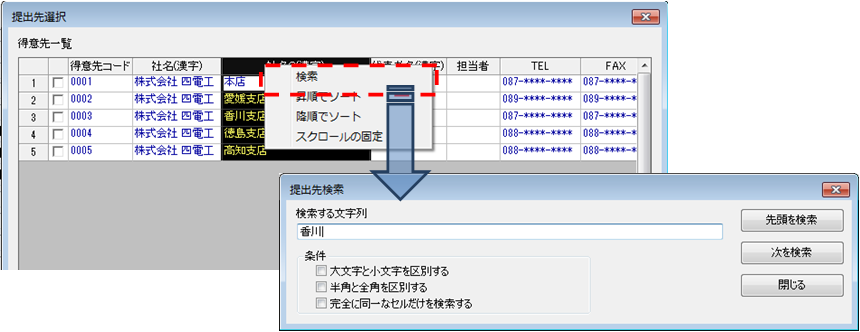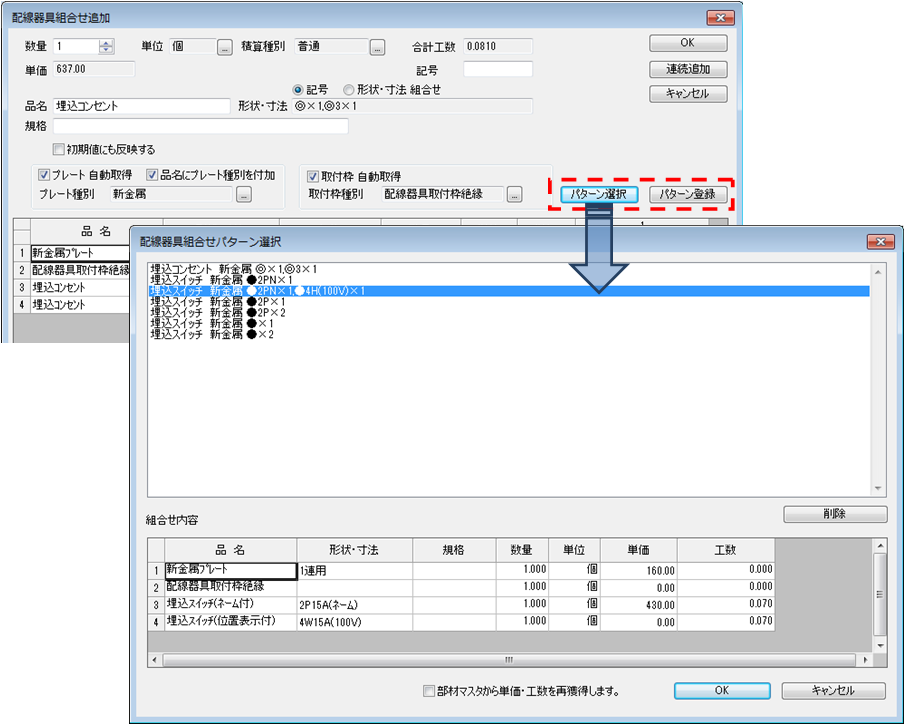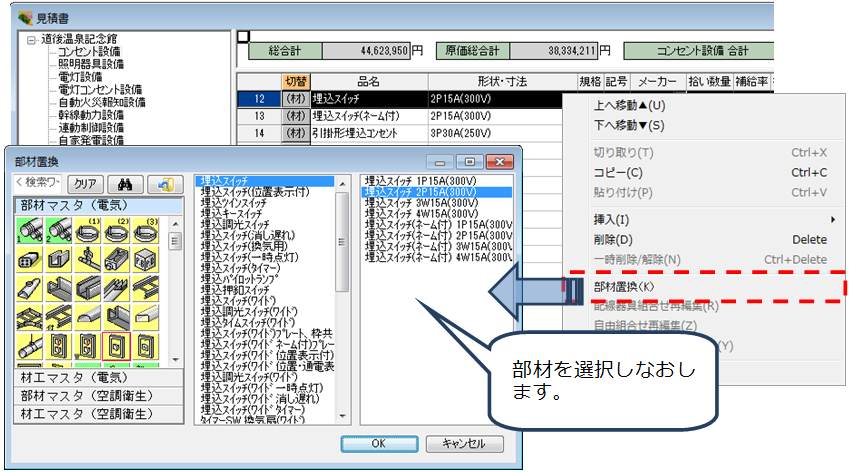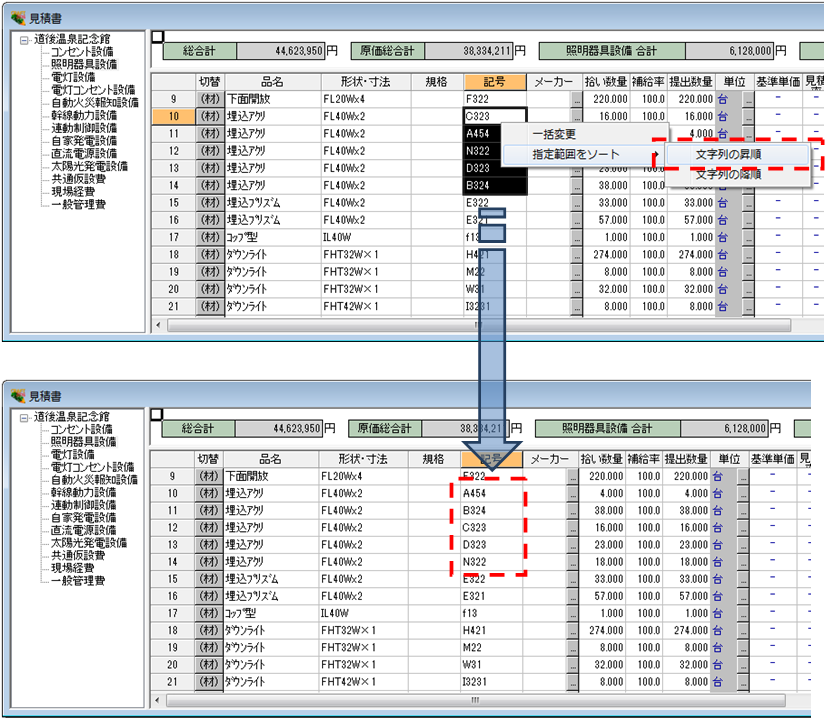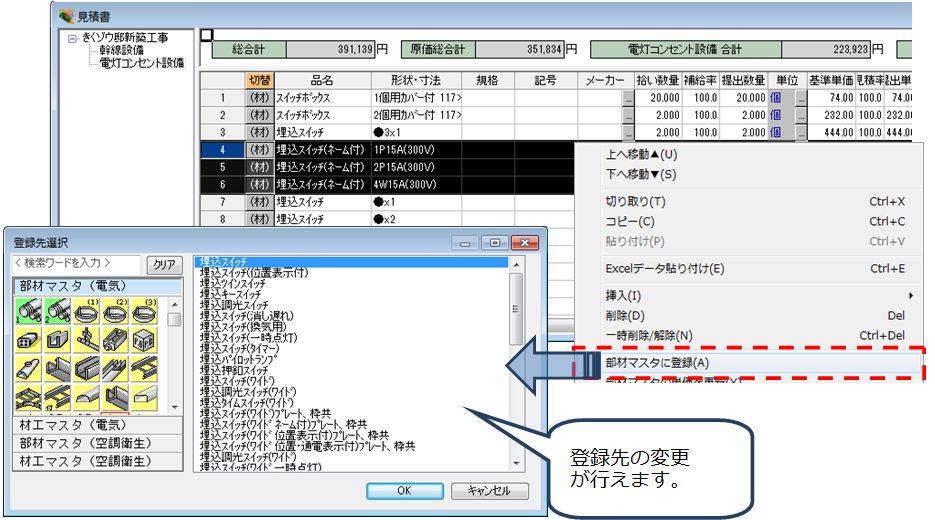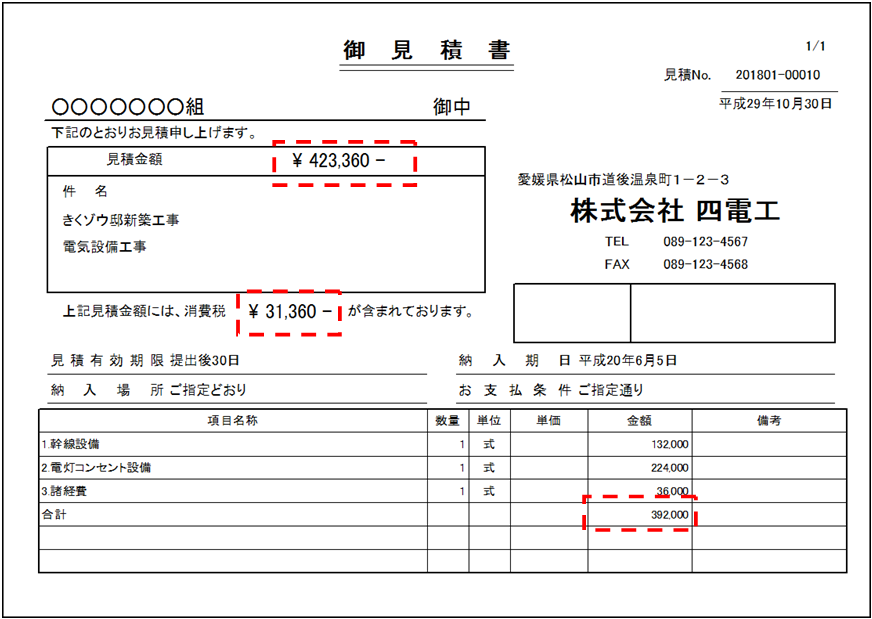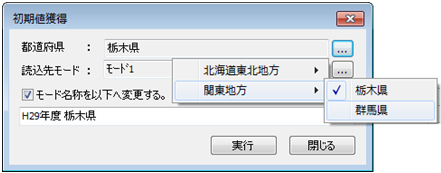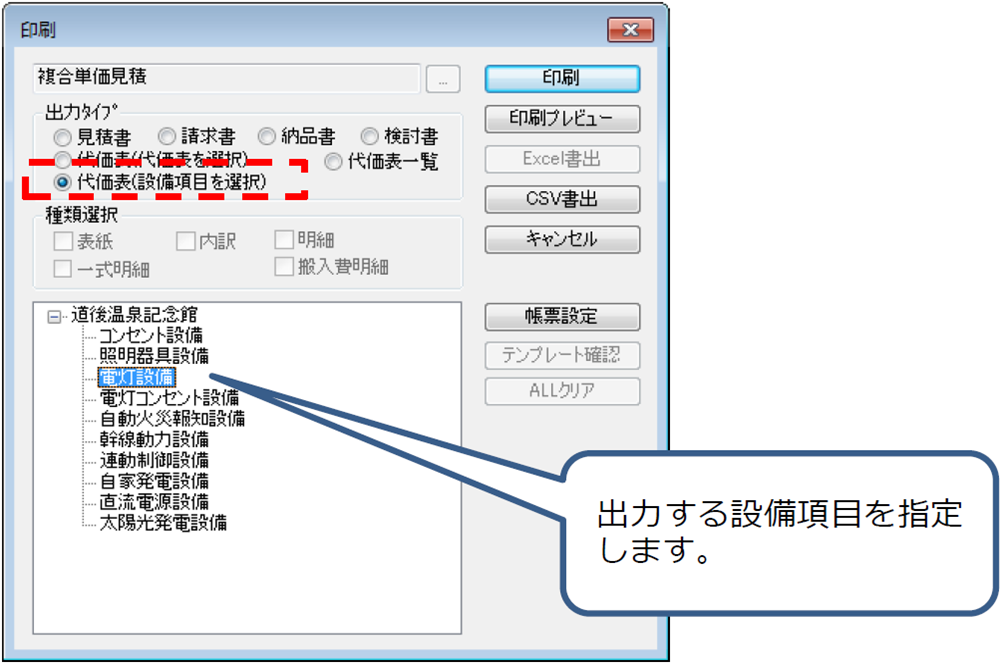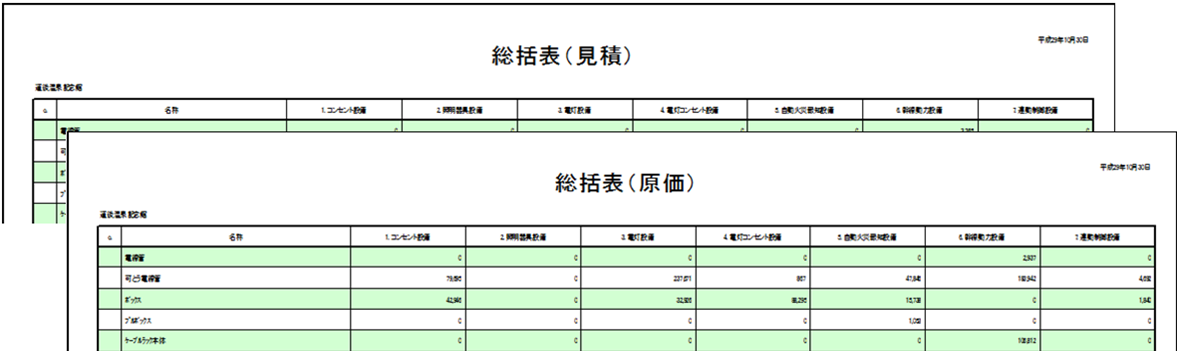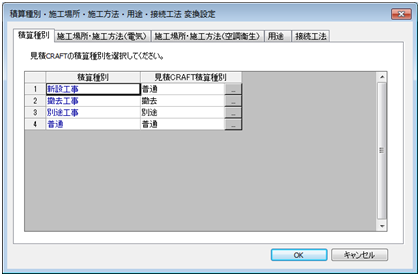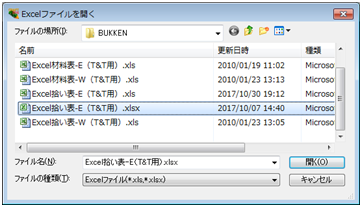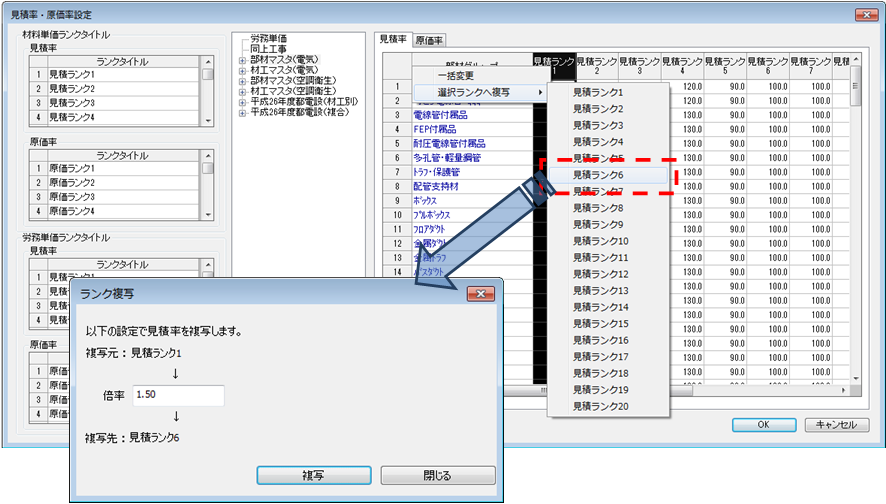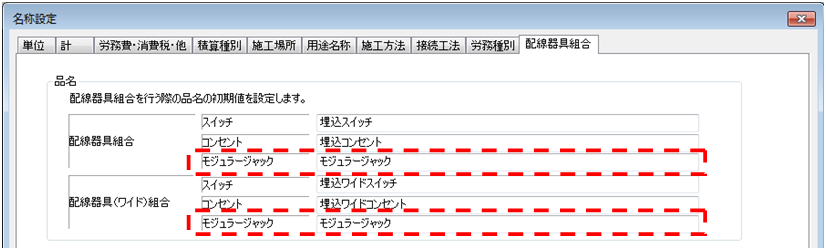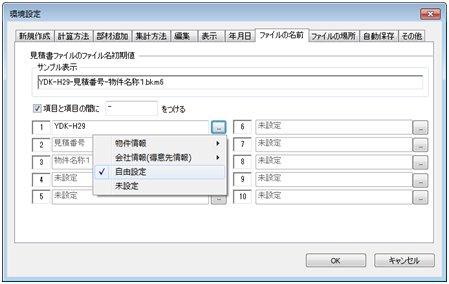見積書情報の設定(「見積書情報」ダイアログ)
見積番号の再獲得・設定更新
提出先の選択
自動発生項目の設定(自動発生工事・自動発生部材)
内訳項目(設備・費用)、部材の追加
- ● 内訳項目(設備・費用)、部材を追加後、「見積書」ウィンドウのセル領域を自動スクロールし、
追加した項目、部材を表示します。
なお、自動スクロールあり/なし は環境設定で設定可能です。
「見積書」ウィンドウ 各種編集
部材置換(単独置換)
部材置換(部材マスタ ⇔ 材工マスタ)
- ● 指定部材(複数部材選択で)を材工マスタ(または、部材マスタ)に置換します。
範囲を指定してソート
挿入費用を使った見積金額丸め
自動発生率の一括変更
「見積書」ウィンドウ 明細階層 セル領域の表示状態を登録
- ● 現在表示している「見積書」ウィンドウ 明細階層 セル領域の表示状態をセル表示設定に追加登録
可能です。
また、現在登録しているセル表示パターンへ上書きも可能です。
※ タイトル名、セル幅も登録できます。
帳票出力・Excelファイル出力
テンプレート編集
イメージデータの貼り付け
- ● イメージデータの貼り付けで、BMPファイル形式以外に、JPG,PNG,GIFファイル形式の貼り付け
が可能です。
リンク文字列 “消費税” “マーク付消費税”
物件管理
物件ファイルの削除
- ● 「物件管理」ダイアログ で物件ファイルを削除できます。
※ 関連ファイル(材料集計表ファイル(*.ikm6)など)が同じフォルダ内に存在する場合、
同時に削除します。
メンテナンス
労務単価メンテナンス
シミュレーション
総括表(工事項目)の出力
Excelデータ見積読込み
Excelデータ貼り付け
読込みタイトルの追加
- ● 規格、積算種別、施工方法、用途、接続工法、備考を読込みます。
※ 積算種別、施工方法、用途、接続工法は貼り付けた文字列を集約し、見積CRAFTの各設定
と紐付けを設定します。
【「積算種別・施工場所・施工方法・用途・接続工法 変換設定」ダイアログ】
タイトル列設定・その他設定の初期値
- ● タイトル列の設定、積算種別・施工場所・施工方法・用途・接続工法 変換設定を初期値として
保存できます。
※ 初期値に反映するチェックボックスをOFFにすることで、初期値に影響を与えないことも
可能です。
文字列のあいまい検索
- ● 品名、形状・寸法、規格に貼り付けた文字列と、部材マスタの文字列をあいまい検索します。
(他候補からの選択しなおすこともできます。)
なお、実際に読込みを行うことで、貼り付けた文字列と部材マスタの変換先を学習します。
学習した情報は次回のあいまい検索の際、優先表示され、読込みを繰り返すことで、
あいまい検索のヒット率を上げていきます。
Excelデータの読込み(外部入力)
読込みタイトルの追加
材料拾い
- 材料拾いにつきましてはこちらをご覧ください。
設定
各種率設定
名称設定
単位
- ● よく使用する単位を追加登録できます。
積算種別
- ● 積算種別を異なる表現(文字列)で出力するため、予備の積算種別を予め用意し、文字列の変更を
可能としました。(計算式の追加ではありません)
配線器具組合
セル表示設定
会社情報設定
得意先設定
会社情報設定
部材追加
- ● 自由入力で部材を追加する際の単位の初期値を設定できます。